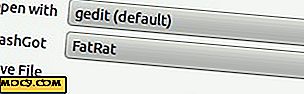Как да получите достъп до множество Twitter акаунти с едно щракване в Chrome
Управлението на няколко Twitter акаунта може да бъде досадно, особено ако искате да поддържате постоянно онлайн присъствие във всички от тях. Докато много Twitter клиенти като TweetDeck и Hootsuite осигуряват поддръжка за множество акаунти в Twitter, те не осигуряват всички административни функции, достъпни от главното Twitter приложение. Понякога трябва да управлявате профила си директно от официалното приложение Twitter. За щастие има разширение за Chrome, наречено QuickTweet. QuickTweet предоставя специална икона за бърз достъп в лентата на добавките на браузъра, за да можете бързо да осъществите достъп до няколко акаунта в Twitter само с няколко кликвания.
1. Инсталирайте разширението QuickTweet от уеб магазина на Chrome.
2. След като инсталирате разширението, трябва да видите икона на Twitter в горния десен ъгъл на браузъра.

3. Кликнете върху това и кликнете върху връзката вътре в прозореца, за да конфигурирате QuickTweet.
4. Сега трябва да видите страницата с опции за QuickTweet. Кликнете върху връзката, за да видите инструкциите за попълване на формуляра по-долу.

5. Въведете име за всеки от вашите Twitter акаунти, като имате предвид, че това ще бъде името, показано на иконата за бърз достъп QuickTweet.

6. Въведете потребителското име за всеки Twitter акаунт. Това е същото потребителско име, което използвате, за да влезете в сайта на Twitter.
7. Необходимо е да въведете паролите. Ако не въведете парола, командата за бърз достъп ще ви отведе до страницата за вход в Twitter и ще ви подкани за паролата. Ако е предоставена парола, Twitter автоматично ще ви регистрира във вашия акаунт в Twitter.
Обърнете внимание, че QuickTweet гарантира, че паролата ви е шифрована и съхранявана на вашия компютър. Паролите се съхраняват заедно с тези данни, кодирани с 256-битово AES криптиране. Въпреки тази сигурност, не се препоръчва използването на това разширение на обществени компютри.
8. След като сте попълнили информацията, можете да маркирате отметката в квадратчето до "Винаги използвайте текущия раздел", ако искате страницата Twitter да се зареди в същия раздел, който понастоящем е отворен.

9. Кликнете върху "Запазване", за да приложите всички настройки.
10. За да проверите, вече можете да кликнете отново върху иконата QuickTweet. Трябва да видите всички имена на Twitter в списъка. Кликнете върху име, за да отворите желания профил.

Имайте предвид, че разширението до момента позволява до 10 профила в Twitter.
заключение
Не може да се отрече, че Twitter е чудесно средство за установяване на онлайн присъствие и свързване с хората, които ви интересуват. Това не е задължително да отделите много време и QuickTweet е само един от онези полезни инструменти, за да направите най-доброто от Twitter.
Ако установите, че другите клиенти на Twitter са твърде ограничени и искате свободата, която официалното приложение Twitter да даде, това разширение може да ви хареса по-добре. QuickTweet е бриз за настройка и няма абсолютно никакви усъвършенствани технически умения, необходими за управление на всичките ви акаунти в Twitter.